Come recuperare efficacemente i dati da un iPhone o iPad rotto
Un iPhone o iPad con un tasto home danneggiato o uno schermo rotto non risponderà più. Tuttavia, il recupero dei dati è ancora possibile. Il problema è che un metodo comune per il recupero dei dati non è disponibile perché non è possibile fare nulla sul dispositivo stesso. Questa guida spiega come recuperare i dati da un iPhone rotto o iPad con o senza backup. In breve, puoi imparare diversi modi di recupero dati su un dispositivo iOS rotto.
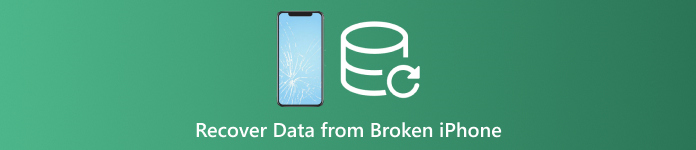
In questo articolo:
Parte 1: È possibile recuperare i dati da un iPhone rotto?
A seconda delle impostazioni, puoi recuperare i dati da un iPhone rotto. Se hai sincronizzato il tuo iPad con iCloud, come foto, calendari, contatti, note, promemoria e altro, puoi scaricarli sul tuo computer.
Inoltre, puoi effettuare il backup dell'iPhone rotto su un computer tramite iTunes o Finder e ripristinare il backup direttamente su un altro dispositivo iOS.
Anche se hai eseguito il backup dell'iPhone rotto, è possibile recuperare i tuoi dati con uno strumento potente.
Parte 2: Come recuperare i dati da un iPhone rotto su iCloud.com
Come accennato in precedenza, iCloud offre due metodi per archiviare i dati del tuo iPad. Se sincronizzi contatti, foto, promemoria, note ed e-mail con il tuo account, puoi recuperare i dati da un iPhone rotto senza backup.
Visita www.icloud.com in un browser e accedi al tuo account con il tuo ID Apple e la tua password. Hai hai dimenticato la password dell'ID Apple? Puoi seguire le istruzioni sullo schermo per recuperarlo.
Se la 2FA è abilitata, inserisci il codice di verifica.
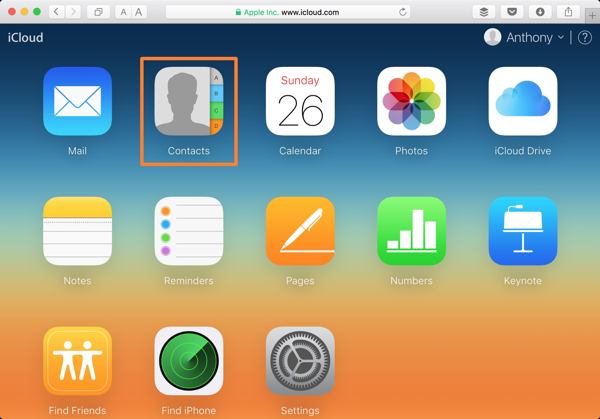
Seleziona il tipo di dati che vuoi recuperare:
Per recuperare i contatti su un iPhone rotto, ad esempio, premere ContattiQuindi fare clic su Impostazioni pulsante nell'angolo in basso a sinistra su Contatti iCloud pagina web e scegli Esporta vCardQuindi, seleziona una cartella di output e recupera i contatti dall'iPhone rotto.
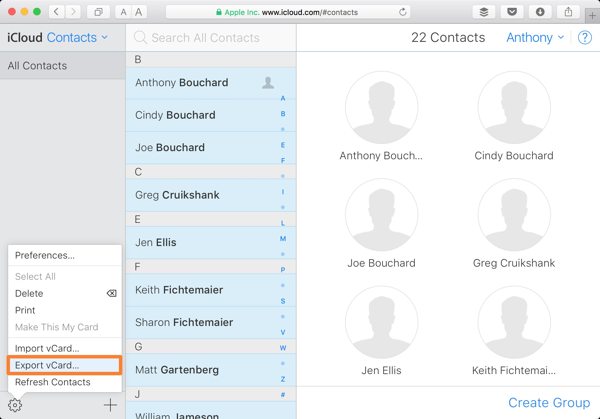
Se vuoi recuperare le foto dall'iPhone rotto, premi il pulsante Foto app nella home page. Vai a Biblioteca scheda sotto il Foto titolo, seleziona le foto desiderate e clicca su Scarica pulsante per recuperare i dati da un iPhone rotto.
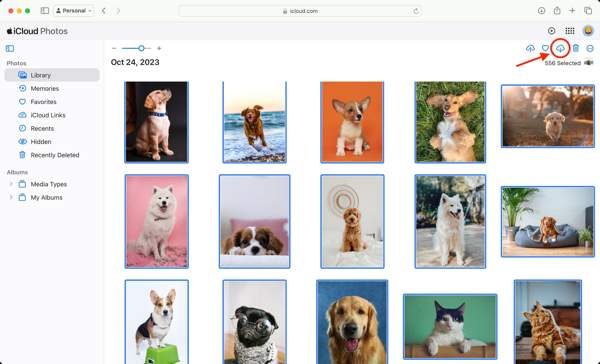
Inoltre, puoi recuperare note, calendari, file in iCloud Drive e altro da iPhone rotti su iCloud. Tuttavia, questo metodo non è disponibile per tutti i tipi di dati.
Parte 3. Come recuperare i dati da un iPhone rotto utilizzando un altro iPhone
Finché lo schermo del tuo iPhone è rotto, non puoi fare nulla sul tuo dispositivo. Tuttavia, puoi eseguire il backup di un intero iPhone rotto sul tuo computer tramite iTunes o Finder. Quindi ripristina il backup su un dispositivo iOS accessibile.
Collega l'iPhone rotto a un computer tramite un cavo compatibile.
Apri iTunes su Windows e macOS Mojave o versioni precedenti. Fai clic su Telefono pulsante in alto a sinistra e vai a Riepilogo scheda. Su macOS Catalina o versioni successive, fai clic sul nome del dispositivo e vai su Generale scheda.
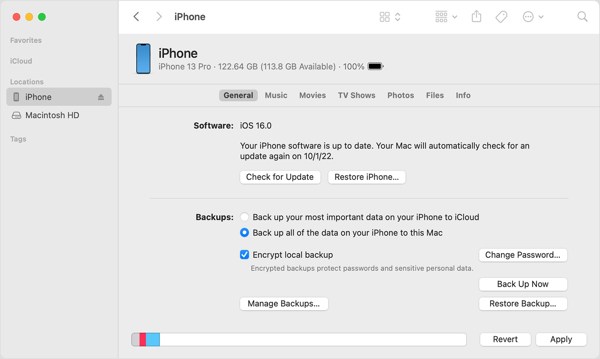
Individua il Backup sezione, seleziona Questo computer, o Esegui il backup di tutti i dati del tuo iPhone su questo Mace fare clic su Esegui il backup ora per effettuare un backup dell'intero dispositivo.
Una volta fatto, scollega l'iPhone rotto. Quindi collega un dispositivo iOS accessibile allo stesso computer con un cavo USB.
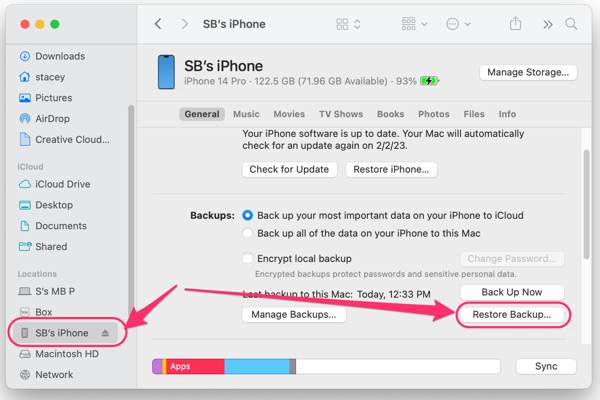
Successivamente, fai clic su Ripristinare il backup pulsante sotto il Backup sezione.
Tirare giù il Backup opzione, scegli l'ultimo backup dell'iPhone rotto e fai clic su Ristabilire pulsante. Durante il processo, mantieni il dispositivo iOS connesso al computer.
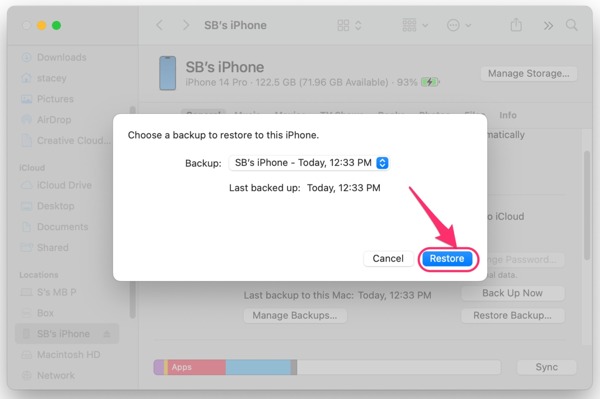
Una volta completato il processo, troverai i dati recuperati dall'iPhone rotto sull'altro dispositivo iOS.
Parte 4. Come recuperare i dati da un iPhone rotto al PC
Anche se lo schermo del tuo iPhone è rotto e non puoi accedere al dispositivo, i dati sono ancora nella memoria. Questo ti dà una finestra per recuperare i dati dal tuo iPhone o iPad rotto. Ciò di cui hai bisogno è un potente strumento di recupero dati, come imyPass iPhone Data Recovery. Ti consente di accedere ai dati e ai file su qualsiasi dispositivo iOS.
Caratteristiche principali del miglior strumento di recupero dati per iPhone rotti
1. Recuperare i dati da un iPhone rotto senza backup.
2. Estrarre i dati dal backup di iTunes o iCloud senza accedere all'iPhone.
3. Visualizza in anteprima i dati dell'iPhone prima di recuperarli.
4. Supporta un'ampia gamma di tipi di dati su iOS.
5. Compatibile con le ultime versioni di iPhone e iPad.
Come recuperare i dati da un iPhone rotto senza backup
Connettiti al tuo iPhone
Avvia il miglior software di recupero dati per iPhone dopo averlo installato sul tuo PC. Esiste un'altra versione per Mac. Collega il tuo iPhone al tuo PC con un cavo Lightning. Scegli Recupera dal dispositivo iOSe fare clic su Avvia scansione pulsante per andare avanti.
Anteprima dati iPad
Quando appare la finestra di anteprima, seleziona i tipi di dati che vuoi recuperare sul lato sinistro. Quindi puoi guardare i file e gli elementi con i dettagli.
Recuperare i dati dell'iPhone
Infine, seleziona tutti i file e gli elementi desiderati e fai clic su Recuperare pulsante nell'angolo in basso a destra. Imposta una cartella di output e premi Recuperare Ancora.
Come recuperare i dati da un iPhone rotto tramite backup
Scarica il backup
Per recuperare i dati da un iPhone rotto con backup, scegli Recupera dal file di backup di iTunes dopo aver collegato il tuo dispositivo iOS e il computer. Scegli un file di backup appropriato e fai clic su Inizio pulsante.
Se hai un backup iCloud, scegli Recupera dal file di backup di iCloud, inserisci il tuo ID Apple e la password, premi Backup iCloud, clicca sul Inizio pulsante e premi Scarica accanto al file di backup corretto. Seleziona i tipi di dati desiderati e fai clic su Prossimo.
Recuperare i dati
Quindi visualizza i dati sull'iPhone rotto. Seleziona i file che vuoi recuperare, clicca Recuperare, imposta una cartella di output e premi Recuperare Ancora.
Conclusione
Questa guida ha dimostrato come recuperare i dati da un iPhone rotto o iPad. Puoi recuperare specifici tipi di dati dal sito web di iCloud quando lo schermo del tuo iPhone è rotto dopo averli sincronizzati con il tuo account. Inoltre, il backup iTunes/Finder è disponibile per ripristinare i dati da un dispositivo iOS rotto. imyPass iPhone Data Recovery è la soluzione definitiva per il recupero dati su dispositivi iOS rotti. Se hai altre domande, scrivile qui sotto.
Recupero dati iPhone
Recupera i dati cancellati o persi dell'iPhone
Download gratuito Download gratuito
